Excel:如何仅禁用某些单元格的自动完成功能
在 Excel 中,默认情况下自动完成功能是开启的。您可以在 Excel 选项窗口中选择将其关闭。但有时,您可能只想对某个特定区域禁用自动完成,该如何解决这个问题呢?
注意:本教程中提供的方法已在 Excel 2021 中测试过,不同版本的 Excel 可能会有所不同。
为特定区域禁用自动完成
在 Excel 中,没有内置功能可以实现这一目标,但这里介绍了一种 VBA 代码来解决它。
1. 激活包含要禁用自动完成区域的工作表,在状态栏中的工作表名称上右键单击,并选择 查看代码 从弹出的上下文菜单中。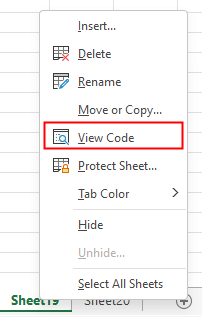
2. 在弹出的 Microsoft Visual Basic for Applications 窗口中,将以下代码复制并粘贴到空白脚本窗口中。
VBA:为特定单元格禁用自动完成
Private Sub Worksheet_SelectionChange(ByVal Target As Range)
'UpdatebyExtendoffice
Dim xRgAddress As String
xRgAddress = "A:A" 'the range that you want to disable auto complete
If Intersect(Target, Range(xRgAddress)) Is Nothing Then
Application.EnableAutoComplete = True
Else
Application.EnableAutoComplete = False
End If
End Sub 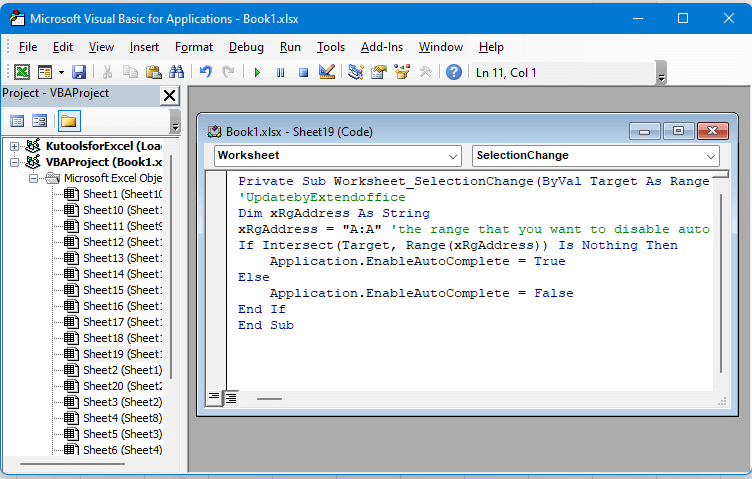
请注意,在上述代码中,我设置为禁用 A 列的自动完成,请根据需要将代码 xRgAddress = "A:A" 更改为其他区域,例如 xRgAddress = "A1:B5"。
保存代码并返回工作表,现在只有您设置的区域将停止自动完成。

使用 Kutools AI 解锁 Excel 魔法
- 智能执行:执行单元格操作、分析数据和创建图表——所有这些都由简单命令驱动。
- 自定义公式:生成量身定制的公式,优化您的工作流程。
- VBA 编码:轻松编写和实现 VBA 代码。
- 公式解释:轻松理解复杂公式。
- 文本翻译:打破电子表格中的语言障碍。
其他操作(文章)
如何关闭自动完成 在 Excel 中有一个选项可以停止自动完成。
如何减小 Excel 文件大小?有时,如果 Excel 文件过大,打开或保存可能需要花费数分钟。为了解决这个问题,本教程介绍了如何通过删除不必要的或从未使用的内容或格式来减小 Excel 文件大小。
如何从另一个表格中自动完成单元格 本教程讨论了在输入一列值后如何从另一个工作表中的表格自动完成其他列单元格。
如何在 Excel 中为奇数或偶数(交替)行/列应用底纹?在设计工作表时,许多人倾向于为奇数或偶数(交替)行或列应用底纹,以使工作表更具视觉效果。本文将向您展示两种在 Excel 中为奇数或偶数行/列应用底纹的方法。
- 超级公式栏(轻松编辑多行文本和公式);阅读布局(轻松读取和编辑大量单元格);粘贴到筛选区域...
- 合并单元格/行/列并保留数据;拆分单元格内容;合并重复行并求和/平均值... 防止重复单元格;比较区域...
- 选择重复或唯一行;选择空白行(所有单元格为空);在多个工作簿中进行超级查找和模糊查找;随机选择...
- 精准复制多个单元格而不改变公式引用;自动创建对多个工作表的引用;插入项目符号、复选框等...
- 收藏并快速插入公式、区域、图表和图片;用密码加密单元格;创建邮件列表并发送电子邮件...
- 提取文本,添加文本,按位置删除,删除空格;创建并打印分页小计;在单元格内容和批注之间转换...
- 超级筛选(保存并应用筛选方案到其他工作表);按月/周/日高级排序,频率等;按粗体、斜体特殊筛选...
- 合并工作簿和工作表;基于关键列汇总表格;将数据分割到多个工作表;批量转换 xls、xlsx 和 PDF...
- 数据透视表按周数、星期几等分组... 用不同颜色显示未锁定、已锁定单元格;高亮显示包含公式的单元格/名称...

- 在 Word、Excel、PowerPoint、Publisher、Access、Visio 和 Project 中启用标签式编辑和阅读。
- 在同一窗口的新标签页中打开和创建多个文档,而不是在新窗口中。
- 将您的生产力提高 50%,每天为您减少数百次鼠标点击!
